Hoe u de juiste laserprinter selecteert voor uw behoeften
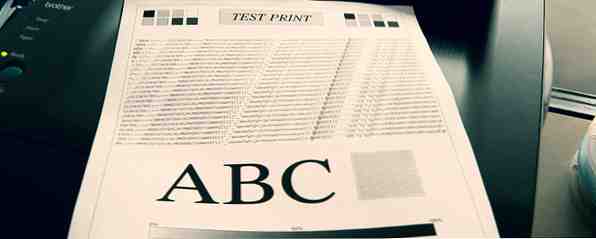
Monotone laserprinters zijn net zo goedkoop als chips, maar zijn ze het waard om te kopen? Waar moet je op letten wanneer je een nieuwe laserprinter voor je kantoor koopt? De catalogi en boxen zijn bedekt met modewoorden: PPM, DPI, automatisch duplex, netwerkgereed, Google Cloud Print, AirPrint - wat betekenen ze? Heeft u faxmogelijkheden nodig? Moet je een all-in-one kopen? Laten we deze vragen één voor één behandelen en u helpen een laserprinter te vinden die geschikt is voor u u en je kantoor.
Een Printer Buzzword-woordenlijst

Ik begin met het demystificeren van de buzzwords die marketeers gebruiken om ons te verleiden om hun printers te kopen. U kunt dit bericht op een open tabblad bewaren en deze lijst gebruiken als referentie bij het lezen van printerspecificaties.
ADF: Automatische documentinvoer. Leg een stapel papier bovenop de scanner en het zal ze een voor een in beslag nemen. (Van toepassing op all-in-one printers met een geïntegreerde scanner.)
AirPrint: De functie voor draadloos printen van Apple. Als u een Mac bezit en draadloos wilt afdrukken, wilt u een printer die AirPrint ondersteunt. Het is ook beschikbaar op iOS sinds iOS 5, dus als je wilt afdrukken vanaf je iPad of iPhone, wil je een AirPrint-compatibele printer.
Alles in een: Geeft een type printer aan dat ook als fax, kopieermachine en scanner kan worden gebruikt.
Auto-duplex: “tweezijdig” betekent afdrukken op beide zijden van de pagina. Auto-duplex-printers kunnen dit op zichzelf doen, zonder dat u de pagina handmatig hoeft om te draaien.
DPI: Punten per inch. Een ruwe maat voor de afdrukdichtheid of kwaliteit. Laserprinters variëren meestal van 600 tot 2400 DPI.
Google Cloud Print: Een service van Google waarmee elke compatibele app kan worden afgedrukt via internet. Afdrukken vanaf je telefoon, vanaf je tablet en binnenkort ook waarschijnlijk vanuit Google Glass.
Klaar voor netwerk: Een netwerkklare printer kan alleen verbinding maken met uw LAN (Local Area Network). U hoeft hem niet op een computer aan te sluiten: hij lijkt op zijn eigen mini-computer, zodat iedereen hem kan gebruiken.
PCL6: Printer Command Language, versie 6. Een manier voor computers om met printers te communiceren, en niet iets waar u in het algemeen om moet geven als een verkoopargument.
PPM: Pagina's per minuut. Een veelgehoorde statistiek die laat zien hoe snel een printer werkt onder normale printomstandigheden. Een snelle printer hebben is leuk, maar voor de meeste kleine kantoren zou dit geen koopbeslissing moeten zijn.
Hoe zit het met faxmogelijkheden?

Sommige printers spreken hun faxmogelijkheden aan: ten eerste zorgt dit voor een zeer indrukwekkend bedieningspaneel: kijk maar naar de Brother MFC7360N hierboven: al die knoppen, oh mijn!
Maar als het gaat om praktisch dagelijks gebruik, is een printer met een geïntegreerde fax niet meer dan een gimmick voor de meeste kleine bedrijven. Ja, u moet nog steeds zo nu en dan documenten faxen, maar e-mail-naar-fax-services zoals Interfax zijn gewoon eenvoudiger in gebruik (en erg goedkoop om op te starten). Als u de ingebouwde fax van uw printer wilt gebruiken, moet u deze op een telefoonlijn aansluiten, zodat u zich nog meer zorgen hoeft te maken over de bedrading. En dat niet alleen, maar u moet de lijn vrij houden wanneer u faxen wilt verzenden.
Maar wat als u veel faxen moet ontvangen in plaats van ze te verzenden? Welnu, misschien wilt u misschien naar uw workflow kijken en kijken of deze nog effectiever kan worden gemaakt: faxen is een technologie die zijn tijd ver vooruit is. En als je echt hebben om faxdocumenten op een constante basis te ontvangen, zijn er fax-naar-e-maildiensten. Deze verschillen per land en sommige telefoonbedrijven bieden ze aan als extra waardetoepassing voor uw bestaande telefoonlijn en voicemail. U krijgt zowel gebruiksgemak als een betere archivering voor uw ontvangen faxen.
Kortom, faxmogelijkheden mogen voor de overgrote meerderheid van de kopers niet van belang zijn.
Het is een goed idee om een alles-in-één te krijgen?
Een alles-in-één printer bevat fax, ja, maar nog belangrijker, het bevat een scanner. In tegenstelling tot faxfuncties kan het hebben van gemakkelijke toegang tot een scanner zeer nuttig zijn voor de meeste kantoren. Papierloos gaan De toekomst is hier - uw gids voor een papierloos leven vandaag De toekomst is er - uw gids voor een papierloos leven vandaag Paperless - een term die nu al heel vaak wordt gebruikt. Maar wat betekent het? En in welke mate is het van toepassing? Zeker, we gebruiken allemaal nog steeds papier tot op zekere hoogte ondanks de vorderingen ... Read More is niet alleen maar een rage: het omzetten van dode bomen naar bestanden is niet alleen ruimtebesparend, maar zorgt ook voor betere archivering en zoeken.

Sommige goedkope laserprinters, zoals de $ 110 Canon imageCLASS MF3010 hierboven, bevatten rudimentaire scanners. Wanneer ik zeg “rudimentair” Ik bedoel dat ze geen automatische documentinvoer hebben. Met andere woorden, u kunt slechts één pagina tegelijk scannen. Als je het gaat doen ieder Scannen helemaal, de kans is groot dat u meer dan één pagina tegelijk zult scannen. Dus dit soort scanner zorgt gewoon voor een slecht compromis: je hebt een scanner, maar het is lastig om te gebruiken.
Als u denkt dat u scant, moet u in plaats daarvan iets krijgen als de Canon Laser imageCLASS MF4880dw, die momenteel voor $ 165 op Amazon verkoopt. Deze printer heeft een scanner waarmee u maximaal 35 pagina's per keer kunt invoeren.

Is netwerkconnectiviteit belangrijk?
Netwerkconnectiviteit is belangrijk, maar waarschijnlijk niet zoals u denkt: tegenwoordig is het heel eenvoudig om een printer te maken “netwerk verbonden” in de zin dat je het gemakkelijk kunt delen. Sluit hem gewoon aan op de USB-poort van een moderne computer met OS X, Windows of Linux, en het besturingssysteem laat u de printer delen met iemand anders in het netwerk.
Dus waarom is netwerkconnectiviteit toch belangrijk? Drie belangrijke redenen:
- We gebruiken niet allemaal desktops: De meeste moderne kantoren hebben nog steeds ten minste één desktopcomputer, maar niet allemaal. Als iedereen in uw kantoor een laptop gebruikt, hebt u een op het netwerk aangesloten printer nodig.
- Het is een handige maatstaf: Je zou het moeilijk vinden om een te vinden “ernstig” printer die tegenwoordig geen netwerkconnectiviteit biedt. Als de printer die u overweegt geen netwerkmogelijkheden heeft, moet u twee keer nadenken voordat u hem ontvangt.
- Het maakt de bedrading eenvoudiger: Met een draadloze printer hoeft u zich maar zorgen te maken over één kabel (voeding). Je kunt het in de kast leggen of in een andere onopvallende hoek van je kantoor.
Interessant is dat het niet hebben van een op een netwerk aangesloten printer niet betekent dat je Google Cloud Print niet kunt gebruiken: Google laat je een verbinding met je maken “klassiek” printer naar zijn Cloud Print-service, gemakkelijk.
Kunt u niet één goede printer aanbevelen??

Waarom ja, ja dat kunnen we. Als u alleen een eenvoudige laserprinter nodig hebt voor een klein kantoor zonder een ingebouwde scanner, moet u serieus nadenken over de uitstekende Brother HL-2270DW, trots bovenop deze alinea. Deze prima printer verkoopt op dit moment voor $ 100 aan Amazon (we hebben wel gezegd “goedkoop als chips”) en heeft een indrukwekkend 4,2-sterrengemiddelde uit meer dan 1700 klantrecensies. Met andere woorden, dit is een volwassen, getest product dat is op de proef gesteld en het werkt.
De HL2270DW is een beest: hij drukt 27 pagina's per minuut af en de papierlade bevat 250 pagina's. Het ondersteunt wel draadloze connectiviteit, wat betekent dat je het in een onopvallende hoek van je kantoor kunt opbergen zonder je zorgen te maken over het bedraden van iets (behalve voor kracht, uiteraard).
Als je zojuist helemaal naar beneden hebt gescrold op zoek naar één aanbeveling, dan is dit een degelijke printer - maar echt waar moeten scroll nu terug en lees het hele artikel, omdat het misschien niet de juiste printer voor u is (misschien heeft u er wel een nodig met een scanner?).
Heeft dit bericht geholpen bij het kiezen van een printer? Met welke ging je mee en waarom? Laat het ons weten in de comments!
Beeldmateriaal: Brother HL-2070N via Flickr
Ontdek meer over: Kooptips, Afdrukken.


